오늘은 안드로이드 갤럭시 휴대폰에서 사용할 수 있는 어플인 T전화로 자동 통화녹음 설정하는 방법에 대해서 알아보도록 하겠습니다. T전화를 이용하면 정말 손쉽게 자동 통화 녹음을 사용할 수 있으니, 정독하시기 바랍니다.

저는 안드로이드 갤럭시 21 울트라를 이용하고 있습니다. 전화 기본앱보다는 T전화를 사용하고 있는데요. 스팸 전화 차단 기능, 콜라 영상 통화, 전화번호 검색 등의 기능이 있어 정말 유용하고 사용하고 있습니다. 특히 SKT에서만 사용하던 T전화앱이 모든 통신사 사용자들도 이용할 수 있어 이용자들이 많이 늘어나고 있습니다.
갤럭시 기본 기능을 활용하고자 한다면, 아래 링크를 확인하세요.
2022.12.26 - [OS & IT 기기/Android & iPhone] - 갤럭시 휴대폰 통화 자동 녹음 설정 방법
갤럭시 휴대폰 통화 자동 녹음 설정 방법
갤럭시 스마트폰에서 자체 내장 기능으로 '통화 녹음'을 지원합니다. 업무적으로 중요한 내용을 전달받거나 지시할 때 추후 확인용을 반드시 통화 녹음이 필요합니다. 갤럭시 휴대폰에서 통화
lightinglife.tistory.com
2023.02.19 - [OS & IT 기기/Android & iPhone] - T전화 통화 녹음 파일 확인 / 보기 / 재생 / 삭제 / 공유 방법 총정리
T전화 통화 녹음 파일 확인 / 보기 / 재생 / 삭제 / 공유 방법 총정리
T전화는 자동통화 녹음 기능과 수동 통화 녹음기능을 가지고 있습니다. T전화 통화 녹음 파일을 듣고 확인하고, 재상 및 삭제 공유하는 방법에 대해서 알아보도록 하겠습니다. 2023.02.19 - [OS & IT
lightinglife.tistory.com
목 차
T전화란?
SK 텔레콤에서 제공하며, T전화에서 설정한 수동 통화 녹음을 포함하여, 통화 자동녹음의 녹음 기능을 수행하는 앱입니다. 원래는 SKT 이용자만 설치 사용할 수 있었는데, SKT통신사의 T전화에서만 제공되던 통화녹음 기능을 자급제향, KT/LGU+ 통신사향의 삼성전자 스마트폰에서도 T전화와 T전화 통화녹음 앱이 설치 되어 있다면 모든 통화를 녹음할 수 있습니다.
통화 녹음 뿐만 아니라, 스팸전화 차단 기능, 전화번호 검색을 용이하게 할 수 있고, 콜라 영상통화, 바로 로밍 등의 다양한 서비스를 이용할 수 있습니다.
안드로이드 갤럭시 휴대폰을 구매하여 사용하면 기본으로 삼성 전화 어플이 설치되어 있고, T 전화앱을 설치할 수 있습니다. 솔직히 저도 T 전화만을 사용하고 있습니다. T전화 어플을 사용하면 통화 녹음을 쉽고 간단하게 사용할 수 있습니다.
T전화 자동 통화 녹음 방법
1) T전화 어플 설치
구글 플레이 스토어에서 T전화 어플을 설치합니다. 설치 방법은 어렵지가 않으니, 자세히 설명하지는 않겠습니다.
https://play.google.com/store/apps/details?id=com.skt.prod.dialer
2) T전화 어플 기본 설정
설치한 T전화 어플을 처음으로 실행하면 권한 설정을 먼저 하라는 안내가 나옵니다. 마이크, 파일 및 미디어, 다른 앱 위에 표시 등의 권한을 '앱 사용 중에만 허용'을 해줍니다. 이제 T전화를 시작합니다. 그리고 T전화 기본 전화 설정하기를 해주시면 이제 기본 전화를 T전화로 사용할 수 있습니다.
3) T전화 어플 실행 및 설정
T전화 어플을 실행하고, 아래 우측의 설정을 클릭합니다.
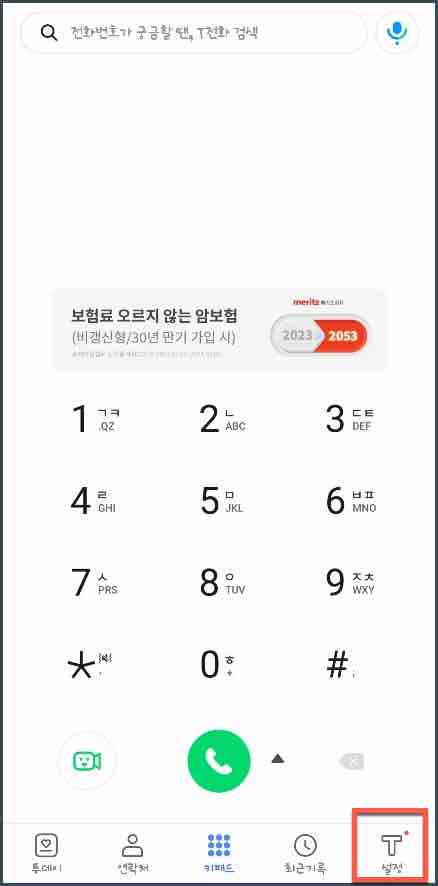
4) 통화녹음 설정
통화녹음 설정 메뉴를 클릭합니다.
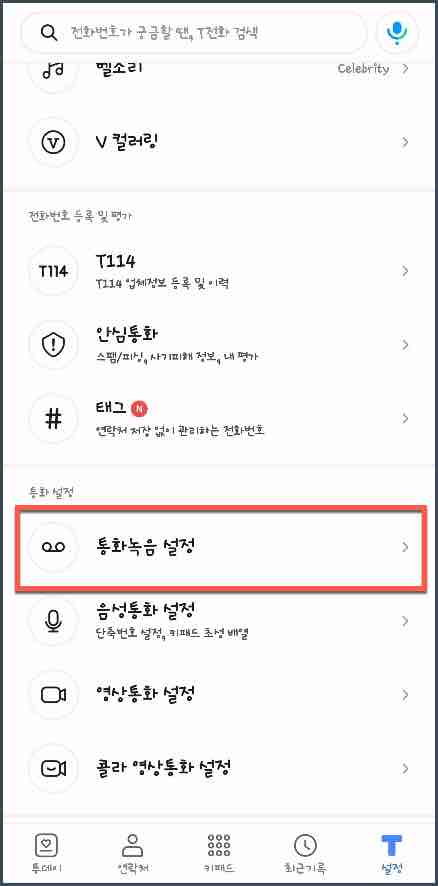
4) 통화녹음 자동음 활성화
통화녹음 자동녹음 메뉴를 눌러 활성화합니다. 아래에 3가지 항목이 있습니다.
● 모든 통화 자동녹음 : 모든 전화 통화를 녹음합니다.
● 선택한 연락처만 자동 녹음 : 선택한 연락처만 자동 녹음을 합니다.
● 선택한 연락처 제외하고 자동녹음 : 선택한 연락처를 제외하고 녹음을 합니다.
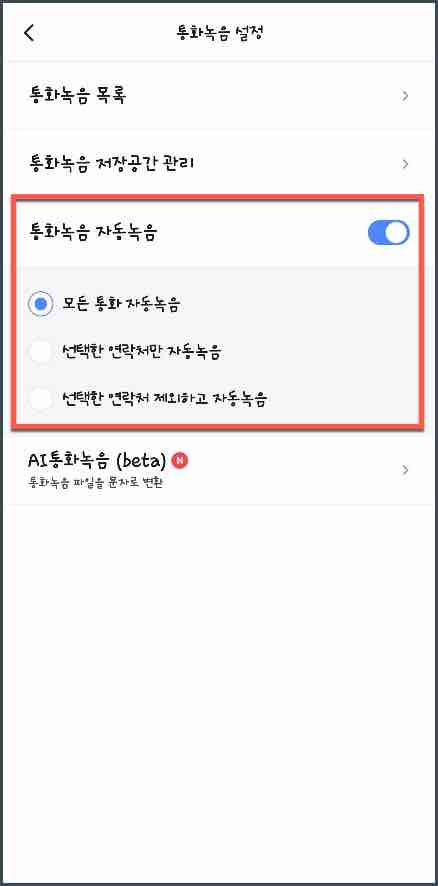
저는 모든 통화 자동녹음으로 설정하여 사용하고 있습니다. 이제 통화하는 모든 사람들의 통화를 자동 녹음되게 설정되었습니다. 그렇다면 이제 자동으로 통화녹음이 되는지 확인해 보도록 하겠습니다.
5) 자동통화 녹음 확인
T전화 수신되는 모습입니다. 기본전화앱이 T전화 연결로 되어 있고, 통화 버튼을 우측으로 밀어서 전화가 연결되면 아래와 같이 REC 표시가 생기면서 자동으로 통화 녹음이 되고 있음을 확인할 수 있습니다. 또한 우측 하단에서 통화 녹음 파일의 시간도 확인하실 수 있습니다.
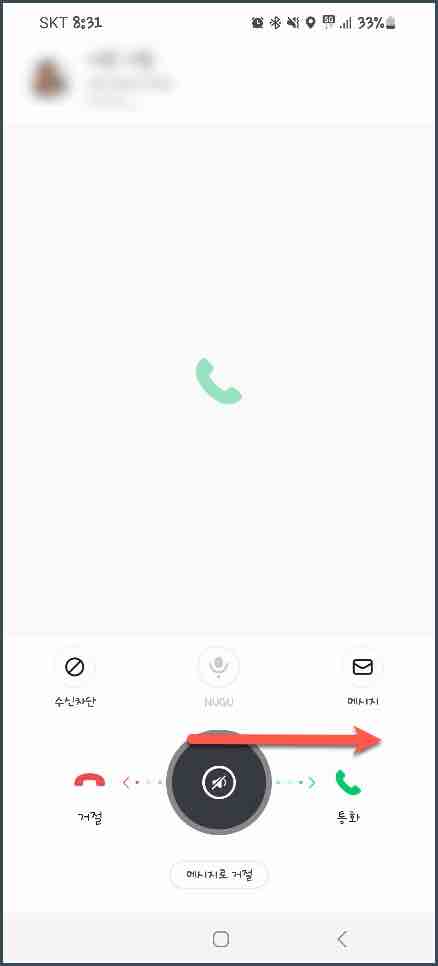
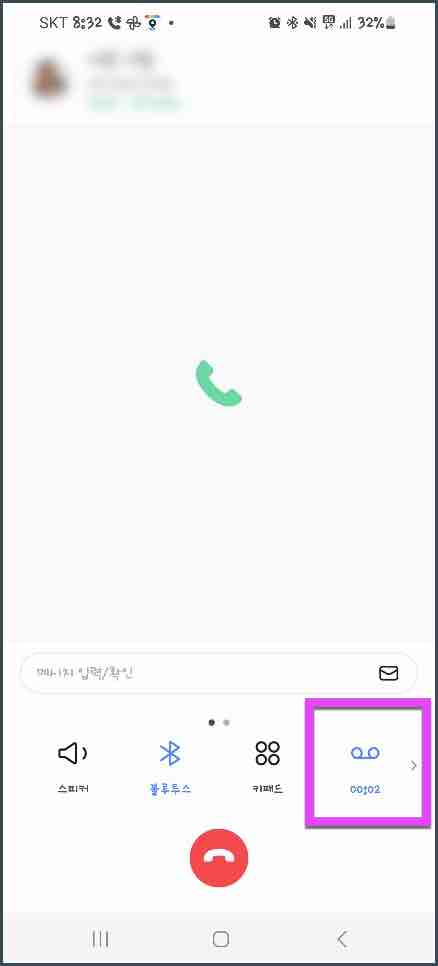
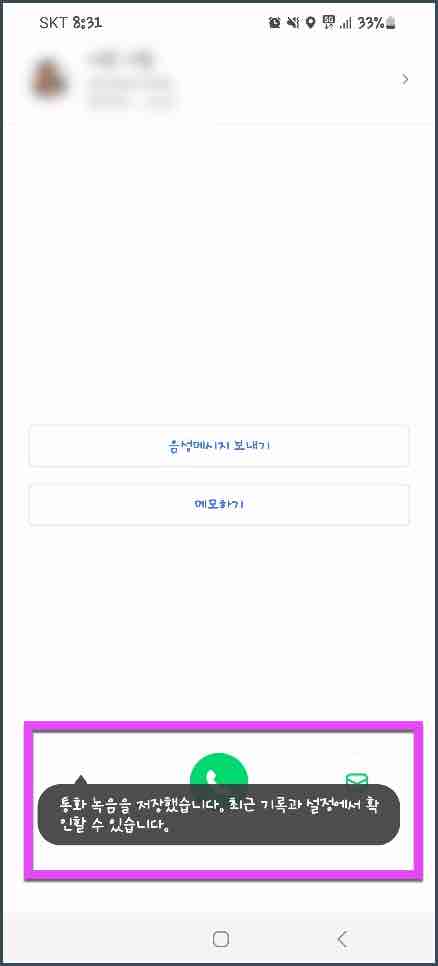
▲ 통화가 종료되면, 자동 녹음 파일이 스마트폰에 저장이 됩니다. 위의 화면처럼 T전화 통화 녹음 파일 저장 위치를 T전화 앱 설정에서 확인할 수 있습니다.
T전화 수동 통화녹음 방법
앞에서는 T전화 자동 통화 녹음 방법에 대해서 알아보았는데요. 전화 통화가 많으시거나, 휴대폰 저장 용량이 부족하시다면, T전화 통화녹음을 수동으로 하는 것으로 추천드립니다.
1) 통화녹음 자동녹음 비활성화
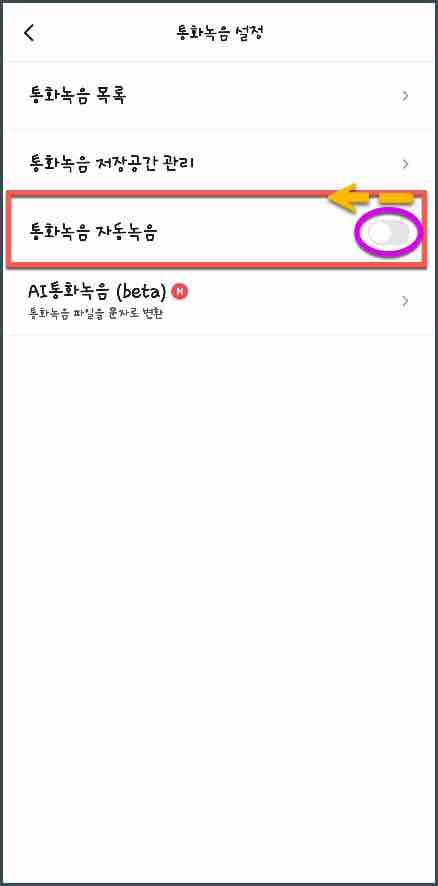
2) 녹음 버튼 클릭
전화통화가 연결되면 우측 하단의 통화 버튼을 수동으로 녹음을 클릭합니다. 녹음 버튼을 누르면 통화녹음이 시작됩니다. 통화녹음을 원하는 사람과 녹음을 하고, 원치 않을 때에는 녹음을 하지 않을 수 있어서 용량이 부족한 사용자들은 이 방법을 사용하는 것을 추천드립니다.
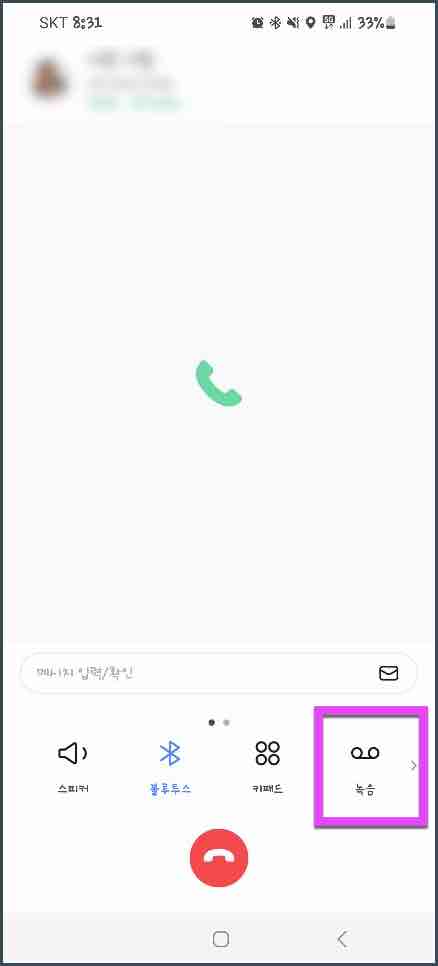
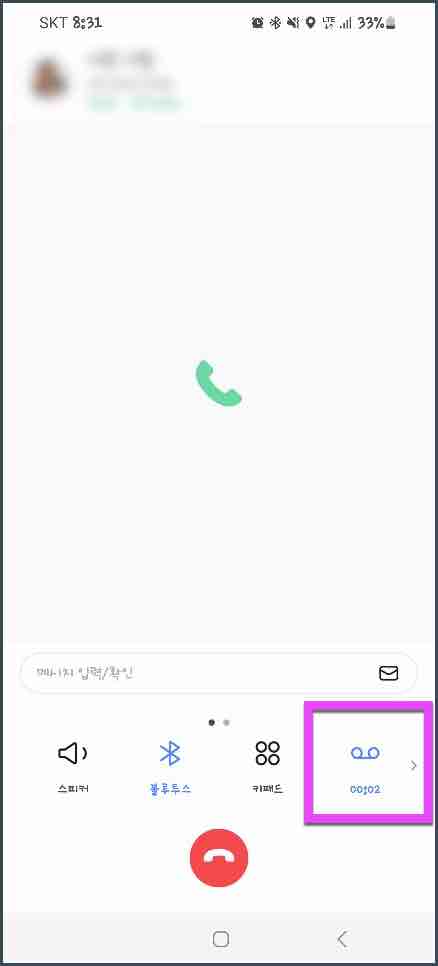
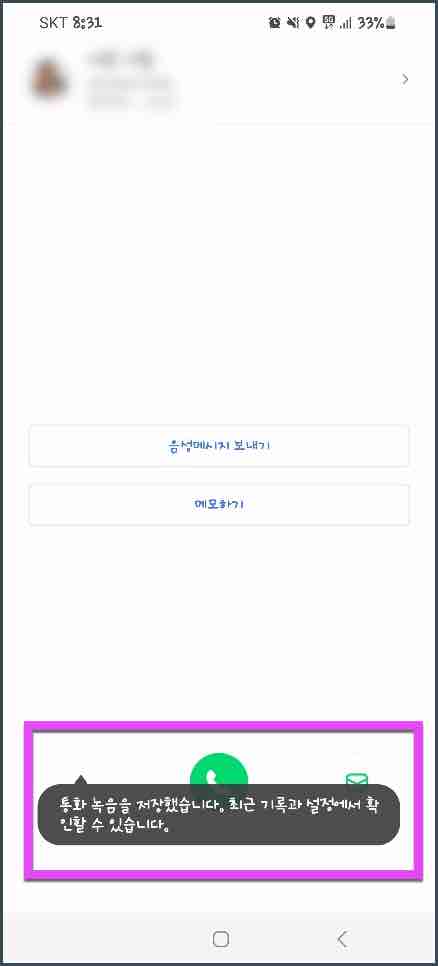
오늘은 T전화 녹음 설정하는 2가지 방법에 대해서 알아보았습니다. 모든 전화를 자동통화할 수 있도록 설정할 수 있고, 원하는 전화번호만 선택 녹음 또는 원하지 않는 번호는 제외하고 통화녹음을 설정할 수 있습니다. 또한 용량이 부족한 사용자들은 수동으로 통화녹음을 설정할 수 있습니다. 자신이 원하는 방법으로 갤럭시 스마트폰 T전화 통화 어플을 사용하여 자동통화녹음을 사용하시기 바랍니다. 직장인에게 필수 적인 자동통화녹음 어플을 알아보았습니다. 추후에는 통화녹음된 파일을 확인하는 방법에 대해서 알아보도록 하겠습니다.
'OS & IT 기기 > Android & iPhone' 카테고리의 다른 글
| T전화 AI 통화녹음 자동 문자(텍스트) 변환 설정 및 사용법 (3) | 2023.02.21 |
|---|---|
| T전화 통화 녹음 파일 확인 / 보기 / 재생 / 삭제 / 공유 방법 총정리 (0) | 2023.02.19 |
| 삼성 갤럭시 휴대폰 갤러리 사진 OneDreive(원드라이브) 백업 동기화 방법 (6) | 2023.01.27 |
| 갤럭시 휴대폰 백업 삼성클라우드 : 시작하기, 데이터 백업, 데이터 복원 완벽 정리 (0) | 2023.01.27 |
| 갤럭시 휴대폰 통화 자동 녹음 설정 방법 (0) | 2022.12.26 |




댓글